நூலாசிரியர்:
Eugene Taylor
உருவாக்கிய தேதி:
12 ஆகஸ்ட் 2021
புதுப்பிப்பு தேதி:
1 ஜூலை 2024

உள்ளடக்கம்
- அடியெடுத்து வைக்க
- 3 இன் முறை 1: ஈமோஜி விசைப்பலகை செயல்படுத்துகிறது
- 3 இன் முறை 2: ஈமோஜி விசைப்பலகை பயன்படுத்துதல்
- 3 இன் முறை 3: ஈமோஜி விசைப்பலகை அகற்று
உங்கள் செய்திகளுக்கும் மின்னஞ்சல்களுக்கும் வேடிக்கையான எமோடிகான்களைச் சேர்க்க ஈமோஜியின் விசைப்பலகை உங்களை அனுமதிக்கிறது, மேலும் விசைப்பலகையைப் பயன்படுத்த கூடுதல் மென்பொருளைப் பதிவிறக்க வேண்டிய அவசியமில்லை. உங்கள் ஐபாட், ஐபாட் அல்லது ஐபோனில் ஈமோஜி விசைப்பலகை செயல்படுத்த இந்த கட்டுரையில் உள்ள படிகளைப் பின்பற்றவும், iOS 8 இலிருந்து iOS இன் எந்த பதிப்பிற்கும் ஏற்றது.
அடியெடுத்து வைக்க
3 இன் முறை 1: ஈமோஜி விசைப்பலகை செயல்படுத்துகிறது
 ஈமோஜி என்றால் என்ன என்பதை புரிந்து கொள்ளுங்கள். ஈமோஜி ஜப்பானில் தோன்றியது, இது ஸ்மைலி முகங்கள் போன்ற சின்னங்களின் தொகுப்பாகும். விசைப்பலகை பலவிதமான ஐகான்களைத் தேர்வுசெய்ய உங்களை அனுமதிக்கிறது, இது ஈமோஜி எழுத்துக்களை ஆதரிக்கும் சாதனங்களால் மட்டுமே படிக்க முடியும்.
ஈமோஜி என்றால் என்ன என்பதை புரிந்து கொள்ளுங்கள். ஈமோஜி ஜப்பானில் தோன்றியது, இது ஸ்மைலி முகங்கள் போன்ற சின்னங்களின் தொகுப்பாகும். விசைப்பலகை பலவிதமான ஐகான்களைத் தேர்வுசெய்ய உங்களை அனுமதிக்கிறது, இது ஈமோஜி எழுத்துக்களை ஆதரிக்கும் சாதனங்களால் மட்டுமே படிக்க முடியும். - IOS 5 அல்லது அதற்கு மேற்பட்ட அனைத்து ஆப்பிள் சாதனங்களும் ஈமோஜியை ஆதரிக்கின்றன.
- Android மற்றும் iOS க்கான Google Hangouts ஈமோஜியையும் ஆதரிக்கின்றன.
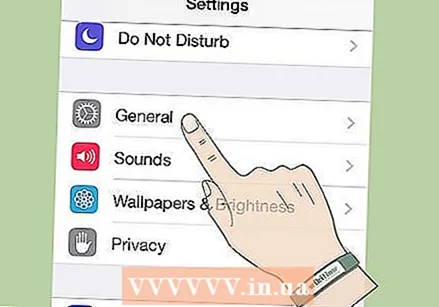 உங்கள் அமைப்புகளைத் திறக்கவும். உங்கள் முகப்புத் திரையில் அமைப்புகளைக் காண்பீர்கள். பின்னர் ஜெனரலைத் தட்டவும்.
உங்கள் அமைப்புகளைத் திறக்கவும். உங்கள் முகப்புத் திரையில் அமைப்புகளைக் காண்பீர்கள். பின்னர் ஜெனரலைத் தட்டவும். 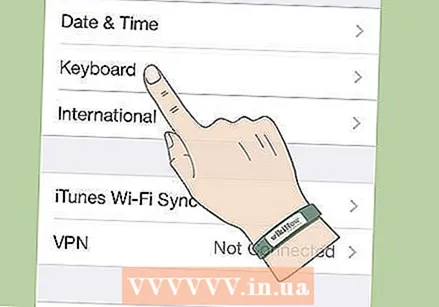 விசைப்பலகை மெனுவைத் திறக்கவும். கீழே உருட்டி விசைப்பலகை தட்டவும். பின்னர் விசைப்பலகைகளில் தட்டவும்.
விசைப்பலகை மெனுவைத் திறக்கவும். கீழே உருட்டி விசைப்பலகை தட்டவும். பின்னர் விசைப்பலகைகளில் தட்டவும்.  ஈமோஜி விசைப்பலகை சேர்க்கவும். விசைப்பலகைகளின் பட்டியலை இப்போது காண்பீர்கள். விசைப்பலகை சேர் பொத்தானைத் தட்டவும். ஈமோஜியைத் தேர்ந்தெடுக்கவும்.
ஈமோஜி விசைப்பலகை சேர்க்கவும். விசைப்பலகைகளின் பட்டியலை இப்போது காண்பீர்கள். விசைப்பலகை சேர் பொத்தானைத் தட்டவும். ஈமோஜியைத் தேர்ந்தெடுக்கவும்.
3 இன் முறை 2: ஈமோஜி விசைப்பலகை பயன்படுத்துதல்
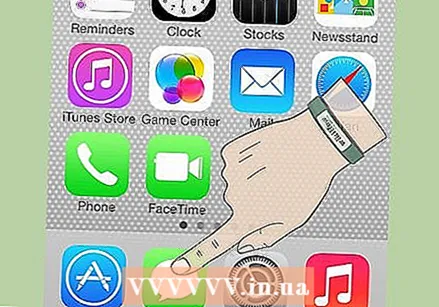 செய்திகளை அனுப்ப பயன்பாட்டைத் திறக்கவும். மெயில், ஐமேசேஜ், ட்விட்டர் போன்ற செய்திகளை அனுப்ப எந்த நிரலிலும் நீங்கள் ஈமோஜியைப் பயன்படுத்தலாம். உங்கள் விசைப்பலகை கொண்டு வர உரை நுழைவு புலத்தைத் தட்டவும்.
செய்திகளை அனுப்ப பயன்பாட்டைத் திறக்கவும். மெயில், ஐமேசேஜ், ட்விட்டர் போன்ற செய்திகளை அனுப்ப எந்த நிரலிலும் நீங்கள் ஈமோஜியைப் பயன்படுத்தலாம். உங்கள் விசைப்பலகை கொண்டு வர உரை நுழைவு புலத்தைத் தட்டவும். 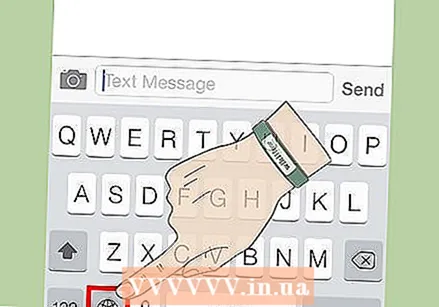 குளோப் ஐகானைத் தட்டவும். உங்கள் ஸ்பேஸ் பட்டியில் அடுத்த ஐகானைக் காண்பீர்கள். ஈமோஜி விசைப்பலகை பார்க்கும் வரை பொத்தானைத் தட்டவும்.
குளோப் ஐகானைத் தட்டவும். உங்கள் ஸ்பேஸ் பட்டியில் அடுத்த ஐகானைக் காண்பீர்கள். ஈமோஜி விசைப்பலகை பார்க்கும் வரை பொத்தானைத் தட்டவும்.  உங்கள் ஈமோஜியைத் தேர்ந்தெடுக்கவும். இப்போது நீங்கள் விரும்பிய ஈமோஜியைத் தேடலாம். நீங்கள் வெவ்வேறு வகைகளில் இருந்து தேர்வு செய்யலாம். முதல் வகை, கடிகாரத்தின் சின்னத்துடன், நீங்கள் அதிகம் பயன்படுத்திய எமோடிகான்களைக் கொண்டுள்ளது.
உங்கள் ஈமோஜியைத் தேர்ந்தெடுக்கவும். இப்போது நீங்கள் விரும்பிய ஈமோஜியைத் தேடலாம். நீங்கள் வெவ்வேறு வகைகளில் இருந்து தேர்வு செய்யலாம். முதல் வகை, கடிகாரத்தின் சின்னத்துடன், நீங்கள் அதிகம் பயன்படுத்திய எமோடிகான்களைக் கொண்டுள்ளது. - ஒவ்வொரு வகையிலும் நீங்கள் வெவ்வேறு பக்கங்களில் உலாவலாம். பக்கங்களை மாற்ற இடது அல்லது வலதுபுறமாக ஸ்வைப் செய்யவும்.
- பெறுநர் ஈமோஜியை ஆதரிக்காத சாதனத்தைப் பயன்படுத்தினால், அவர்கள் ஈமோஜிக்கு பதிலாக வெற்று எழுத்துக்களைக் காண்பார்கள்.
3 இன் முறை 3: ஈமோஜி விசைப்பலகை அகற்று
 உங்கள் அமைப்புகளைத் திறக்கவும். பொதுவில் தட்டவும்.
உங்கள் அமைப்புகளைத் திறக்கவும். பொதுவில் தட்டவும்.  விசைப்பலகை மெனுவைத் திறக்கவும். கீழே உருட்டி விசைப்பலகை தட்டவும். பின்னர் விசைப்பலகைகளில் தட்டவும்.
விசைப்பலகை மெனுவைத் திறக்கவும். கீழே உருட்டி விசைப்பலகை தட்டவும். பின்னர் விசைப்பலகைகளில் தட்டவும்.  ஈமோஜி விசைப்பலகை அகற்று. நிறுவப்பட்ட விசைப்பலகைகளின் பட்டியலை இங்கே காணலாம். மேல் வலதுபுறத்தில் திருத்து என்பதைத் தட்டவும். ஈமோஜிக்கு அடுத்து, நீக்கு என்பதைத் தட்டவும்.
ஈமோஜி விசைப்பலகை அகற்று. நிறுவப்பட்ட விசைப்பலகைகளின் பட்டியலை இங்கே காணலாம். மேல் வலதுபுறத்தில் திருத்து என்பதைத் தட்டவும். ஈமோஜிக்கு அடுத்து, நீக்கு என்பதைத் தட்டவும்.



